怎么重装系统windows 10的教程
来源:Win7旗舰版
时间:2023-05-03 14:44:18 380浏览 收藏
哈喽!大家好,很高兴又见面了,我是golang学习网的一名作者,今天由我给大家带来一篇《怎么重装系统windows 10的教程》,本文主要会讲到等等知识点,希望大家一起学习进步,也欢迎大家关注、点赞、收藏、转发! 下面就一起来看看吧!
win10作为新一代的操作系统,微软对该系统的版本不断推出,弥补该系统的不足和bug,受到了很多用户的青睐,现在新买的电脑也装的win10系统,下面来看看怎么重装系统windows 10的教程。
我们可以采用简单的一键重装win10系统的方法实现,具体的操作步骤如下:
1、首先安装好需要使用的装机吧一键重装系统软件打开,选择需要的win10原版系统安装。(注意安装前备份好系统c盘重要资料,最好能关掉杀毒软件避免被拦截误杀)

2、装机吧工具会自动开始下载win10系统文件和驱动等。
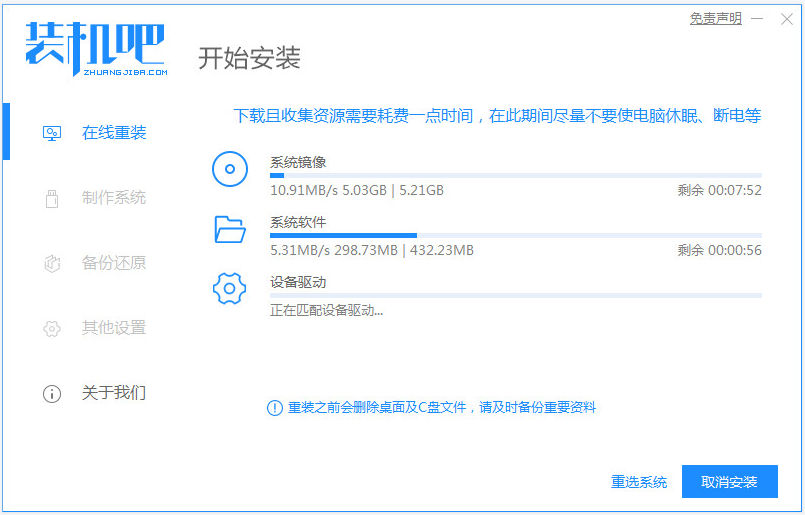
3、提示部署环境完成后,选择重启电脑。
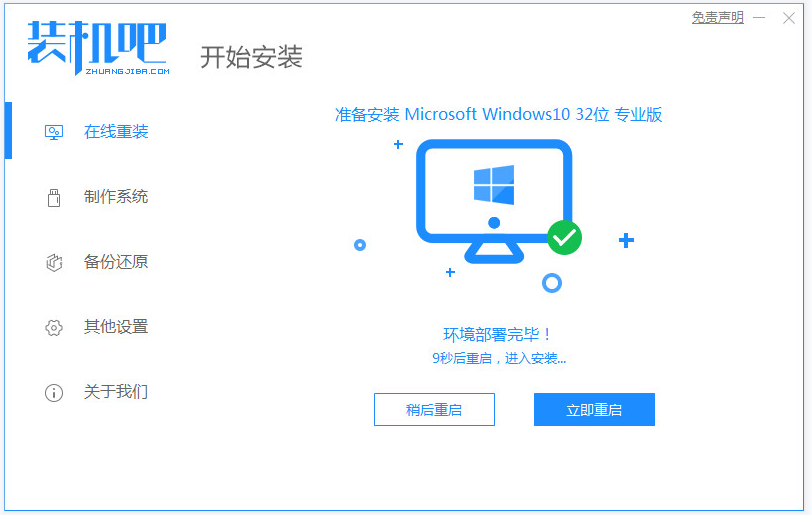
4、来到windows启动管理器界面后,选择第二选项进入pe系统内。
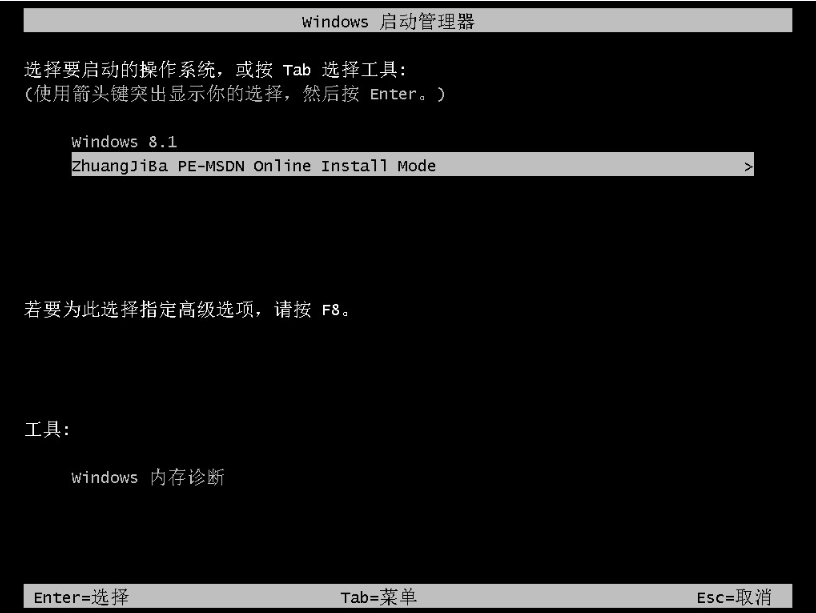
5、进入pe系统后,装机吧装机工具会自动开始安装win10系统,无需操作。
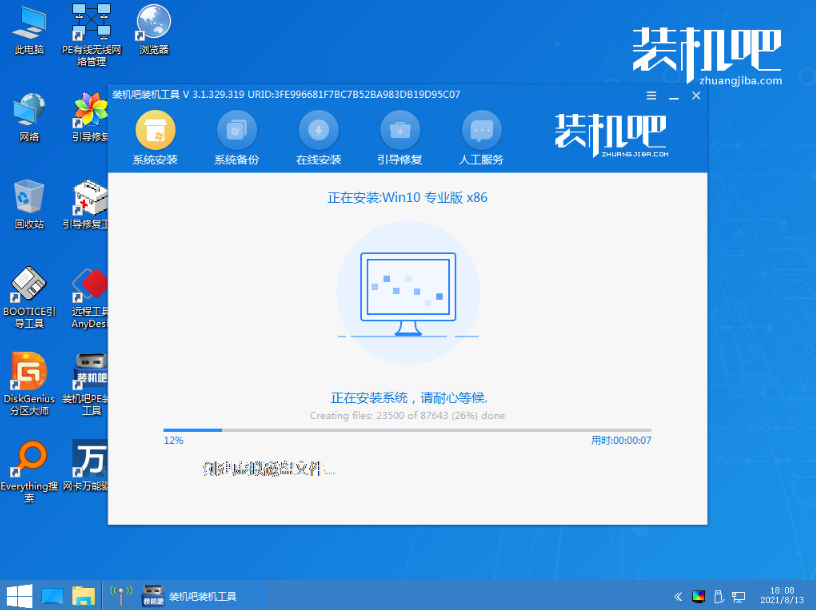
6、提示安装完成后,选择重启电脑。
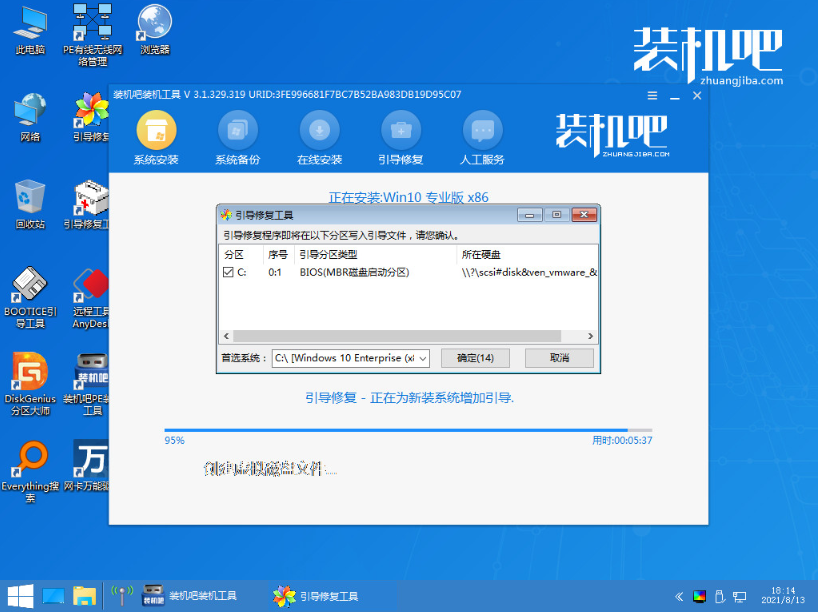
7、重启后,耐心等待进入到安装好的win10系统桌面就可以正常使用原版win10系统啦。
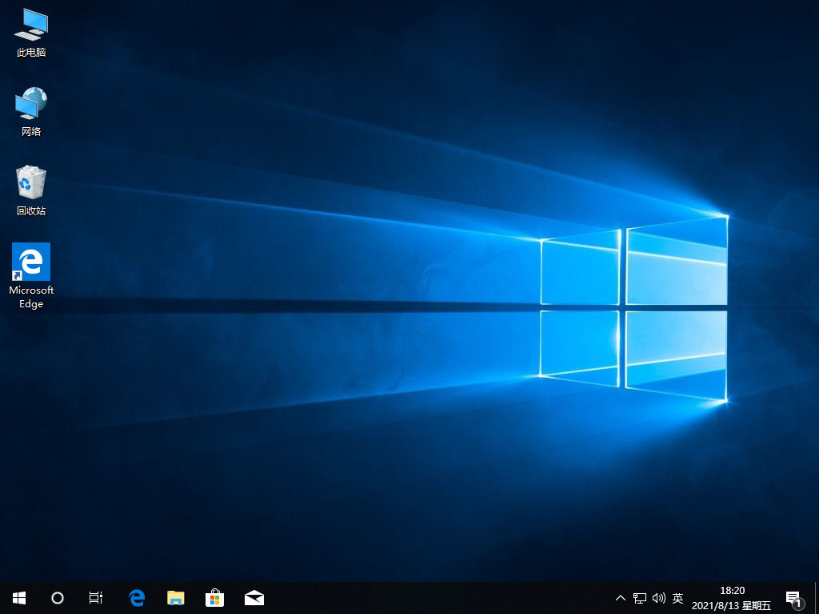
以上便是借助装机吧重装系统windows10的方法,操作非常简单,适合电脑小白使用,有需要的小伙伴可以参照教程操作哦。
好了,本文到此结束,带大家了解了《怎么重装系统windows 10的教程》,希望本文对你有所帮助!关注golang学习网公众号,给大家分享更多文章知识!
声明:本文转载于:Win7旗舰版 如有侵犯,请联系study_golang@163.com删除
相关阅读
更多>
-
501 收藏
-
501 收藏
-
501 收藏
-
501 收藏
-
501 收藏
最新阅读
更多>
-
241 收藏
-
125 收藏
-
206 收藏
-
106 收藏
-
258 收藏
-
159 收藏
-
104 收藏
-
148 收藏
-
186 收藏
-
275 收藏
-
268 收藏
-
424 收藏
课程推荐
更多>
-

- 前端进阶之JavaScript设计模式
- 设计模式是开发人员在软件开发过程中面临一般问题时的解决方案,代表了最佳的实践。本课程的主打内容包括JS常见设计模式以及具体应用场景,打造一站式知识长龙服务,适合有JS基础的同学学习。
- 立即学习 543次学习
-

- GO语言核心编程课程
- 本课程采用真实案例,全面具体可落地,从理论到实践,一步一步将GO核心编程技术、编程思想、底层实现融会贯通,使学习者贴近时代脉搏,做IT互联网时代的弄潮儿。
- 立即学习 516次学习
-

- 简单聊聊mysql8与网络通信
- 如有问题加微信:Le-studyg;在课程中,我们将首先介绍MySQL8的新特性,包括性能优化、安全增强、新数据类型等,帮助学生快速熟悉MySQL8的最新功能。接着,我们将深入解析MySQL的网络通信机制,包括协议、连接管理、数据传输等,让
- 立即学习 500次学习
-

- JavaScript正则表达式基础与实战
- 在任何一门编程语言中,正则表达式,都是一项重要的知识,它提供了高效的字符串匹配与捕获机制,可以极大的简化程序设计。
- 立即学习 487次学习
-

- 从零制作响应式网站—Grid布局
- 本系列教程将展示从零制作一个假想的网络科技公司官网,分为导航,轮播,关于我们,成功案例,服务流程,团队介绍,数据部分,公司动态,底部信息等内容区块。网站整体采用CSSGrid布局,支持响应式,有流畅过渡和展现动画。
- 立即学习 485次学习
